Tetikus Wayarles Tidak Berfungsi – Cara Menyelesaikan Masalah

Tetikus wayarles biasanya mempunyai dua bahagian—tetikus, yang akan mengandungi bateri, dan penyesuai wayarles, biasanya USB. Tetikus menghantar isyarat kepada
Apakah itu GSvr.exe, Adakah Ia Selamat atau Virus, Sekiranya Anda Memadamnya: Terdapat dua jenis fail pada komputer. Satu ialah jenis fail tidak boleh laku yang tidak boleh dijalankan secara langsung oleh CPU dan hanya dicipta untuk melaksanakan jenis tugas tertentu. Sebaliknya, terdapat jenis fail boleh laku, yang disertakan dengan sambungan .exe dan diprogramkan sedemikian rupa sehingga ia boleh melaksanakan tugas mengikut arahan yang diberikan oleh pengguna kepada komputer.
Fail yang anda laksanakan pada PC anda mungkin atau mungkin tidak menyebabkan kemudaratan kepada komputer anda. Jadi, anda harus sentiasa menyemak sebarang jenis pepijat atau virus dalam fail. Sebenarnya, perisian yang anda jalankan pada komputer anda disertakan dengan beberapa proses binaan. Ini adalah proses yang bukan sebahagian daripada PC anda.
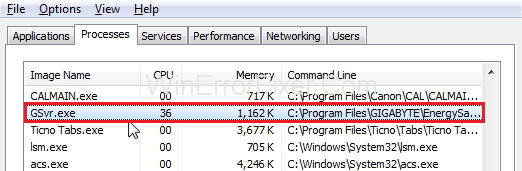
Oleh itu, dikenali sebagai proses bukan sistem (juga dikenali sebagai tugas) salah satu daripadanya ialah GSvr.exe juga dikenali sebagai Perkhidmatan GEST untuk pengurusan program yang dimiliki oleh Energy Saver Advance oleh Teknologi Giga-Byte.
Walaupun fungsi utama perisian tersebut adalah untuk menyimpan data ke dalam cakera keras (RAM), tetapi kadangkala mungkin terdapat ralat teknikal dalam berbuat demikian. Dan dalam kes sebegini, bukan sahaja prestasi sistem secara keseluruhannya terjejas tetapi ia juga mengurangkan masa pengguna.
kandungan
Adakah GSvr.exe Merosakkan?
Jadi, yang paling penting anda perlu memastikan bahawa GSvr.exe pada PC anda bukan Trojan atau anda perlu mengalih keluarnya serta-merta, dan sama ada ia fail Windows atau daripada sumber yang dipercayai maka ia terletak dalam fail “C : Fail Program\gigabait\gest.
Untuk membuka fail GSvr.exe, anda perlu:
Langkah 1: Pertama, buka pengurus tugas Windows.
Langkah 2: Kemudian navigasi ke Proses, cari gsvr.exe jika tidak tekan Ctrl+ Shift+ Esc .
Apakah itu Fail GSvr.exe?
Walaupun GSvr.exe tidak begitu penting untuk Sistem Pengendalian Windows kerana ia bukan fail teras Windows dan tidak bertanggungjawab untuk menyebabkan banyak kemudaratan kepada PC. Anda boleh menemui fail GSvr.exe di dalam "C: Program Files (x86)", dan ia biasanya 68,136 bait.
Walau bagaimanapun, dengan mengingati semua maklumat, kami masih belum mengetahui pengarang di sebalik fail ini. Ia adalah fail yang ditandatangani walaupun mempunyai struktur digital. Salah satu kegunaan fail ini adalah untuk memantau aplikasi yang berjalan pada PC anda.
GSvr.exe diklasifikasikan sebagai 33% berbahaya, tetapi menurut pengguna sekiranya berlaku sebarang kesulitan teknikal, anda sentiasa boleh menyahpasang aplikasi dengan mengikuti langkah-langkah di bawah.
Bagaimana untuk membuang GSvr.exe?
Langkah 1: Pertama, anda perlu menekan Windows + X untuk membuka menu Mula.
Langkah 2: Navigasi ke Program dan Ciri .
Langkah 3: Kemudian anda perlu mencari Energy Saver Advance B atau untuk Dynamic Energy Saver.
Langkah 4: Sekarang, anda perlu mencari perisian yang ingin anda nyahpasang. Tekan butang Nyahpasang. Atau anda boleh melayari laman web rasmi mereka iaitu www.GIGABYTE.com untuk mendapatkan bantuan dan sokongan.
Penting: Kadangkala, proses yang dijalankan pada PC anda mungkin menimbulkan ancaman oleh perisian hasad yang menyamar sebagai GSvr.exe semasa ia hadir di alamat C: folder Windows\System32 .
Adakah CPU GSvr.exe Intensif?
Sifat intensif ialah aplikasi yang terikat input-output dan boleh memproses volum data yang besar. Tetapi CPU tidak intensif kerana pemproses anda mungkin mengalami beban berlebihan atau proses penggunaan berlebihan yang mungkin dibuka pada PC anda, dan ia mungkin menghalang prestasi keseluruhan komputer anda dan dengan itu mengurangkan kecekapannya.
Dalam kes sedemikian, anda sentiasa boleh bergantung pada Konfigurasi Sistem Microsoft (MSConfig) atau boleh terus membuka Pengurus Tugas Windows untuk menghentikan proses daripada berjalan.
Terdapat juga beberapa ciri yang boleh membantu anda mengetahui aplikasi yang paling banyak menulis/membaca pada cakera keras atau hanya mengambil sebahagian besar ruang memori dengan bantuan Windows Resource Monitor. Anda juga boleh menggunakan pintasan dengan menekan terus kekunci, Windows + R dan dengan menekan “resmon” .
Bagaimana untuk Membetulkan Isu GSvr.exe
Apatah lagi, tetapi perkara pertama yang orang cari dalam komputer ialah betapa pantasnya ia. Ia dicapai dengan bukan sahaja memastikan komputer dalam persekitaran yang bersih tetapi juga dengan memastikan komputer berfungsi dengan berkesan dan ia tidak mempunyai fail sementara yang mencukupi dalam cakera keras kerana ia mungkin memperlahankan komputer.
Walau bagaimanapun, selain daripada langkah asas ini, anda juga boleh mengikuti beberapa langkah lain yang disenaraikan di bawah untuk mengelakkan masalah anda dengan GSvr.exe. Anda boleh mencapai ini dengan membuat cakera keras anda di bawah imbasan perisian hasad penuh untuk memulakan proses pembersihan peranti anda dengan:
Penyelesaian 1: Menggunakan cleanmgr
Seperti yang dinyatakan di atas, sistem Pengendalian anda (katakan, sebagai contoh, Windows) mungkin menjadi perlahan kerana proses yang berlebihan. Dalam kes sedemikian, anda boleh menggunakan alat Pembersihan Cakera dengan mudah, yang akan membantu anda mencapai matlamat anda dalam masa yang singkat.
Langkah 1: Pertama, anda perlu menekan kekunci Windows +Q.
Langkah 2: Kemudian, anda perlu memasukkan cmd. Selepas itu, anda perlu menekan kekunci Ctrl + Shift + Enter secara serentak agar ia berjalan.

Langkah 3: Langkah terakhir ialah memasukkan arahan cleanmgr . Tekan kekunci enter untuk menjalankan.

Penyelesaian 2: Gunakan sfc/scannow
Setiap komputer dilengkapi dengan aplikasi sistem terbina yang membantu anda mencari pepijat dan ralat pada komputer anda. Pemeriksa Fail Sistem ialah aplikasi yang digunakan dalam Windows.
Anda boleh mengikuti langkah yang diberikan (Dalam versi Windows terkini iaitu 8/10):
Langkah 1: Anda perlu menekan kekunci Windows + Q .
Langkah 2: Dalam ruang yang disediakan, anda perlu membuka Kawalan Perintah (cmd) diikuti dengan menekan serentak kekunci Ctrl + Shift + Enter .

Langkah 3: Sekarang, anda perlu memasukkan arahan sfc/scannow yang diberikan untuk dijalankan. Kemudian tekan kekunci Enter .
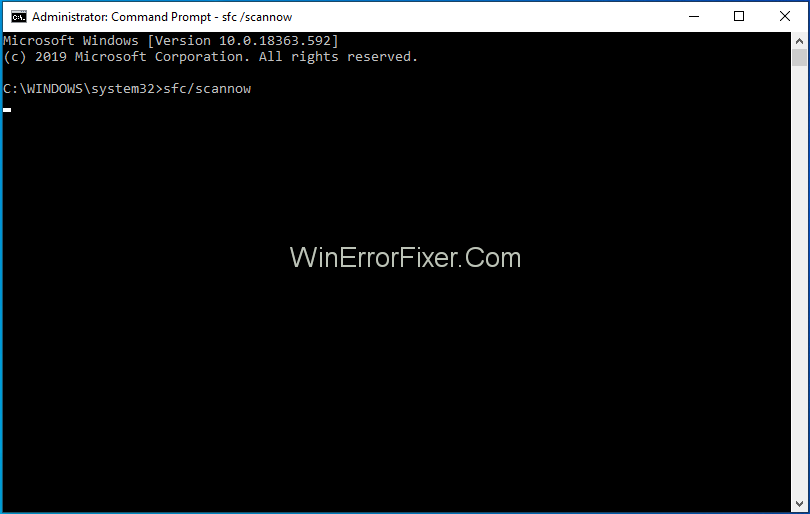
Penyelesaian 3: Menyahpasang Program
Langkah 1: Anda perlu membuka menu mula dan tekan kekunci Windows + X untuk membukanya.
Langkah 2: Navigasi ke Apl dan Ciri .
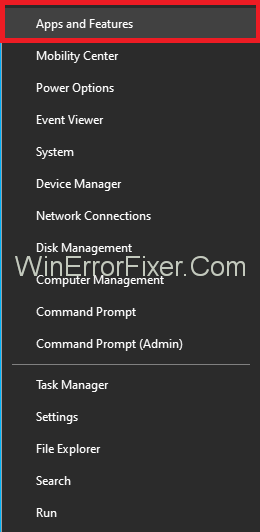
Langkah 3: Di sana, anda mungkin menemui senarai program yang dilampirkan. Di sini, anda perlu mencari program yang tidak perlu.
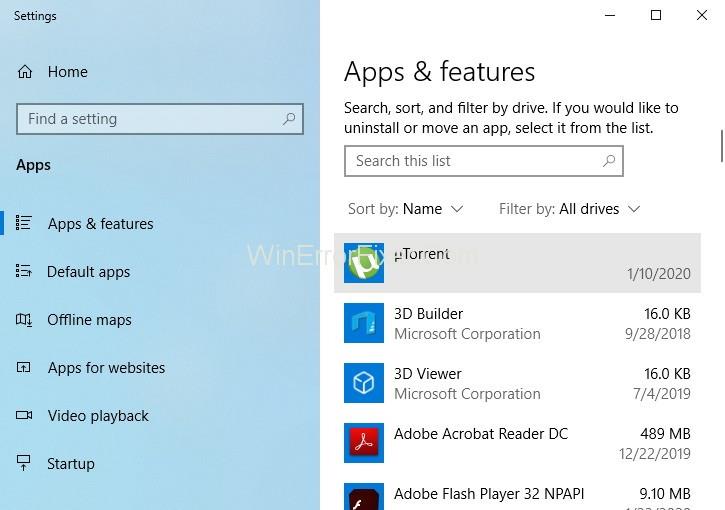
Langkah 4: Pada senarai, pilih program yang anda tidak perlukan dan klik pada butang nyahpasang.
Penyelesaian 4: Menggunakan MSConfig
Msconfig bermaksud Utiliti Konfigurasi Sistem Microsoft yang membantu pengguna menyelesaikan masalah mereka mengenai sebarang isu. Untuk mempunyai hanya pemacu Windows yang paling penting dan penting, anda boleh mengikuti langkah-langkah yang diberikan:
Langkah 1: Tekan Windows + Q .
Langkah 2: Masukkan perkataan "cmd" dan kemudian tekan kekunci Ctrl + Shift + Enter untuk menjalankan.

Langkah 3: Sebagai tambahan kepada langkah di atas, anda perlu memasukkan msconfig dan tekan kekunci enter untuk mendapatkan hasil.
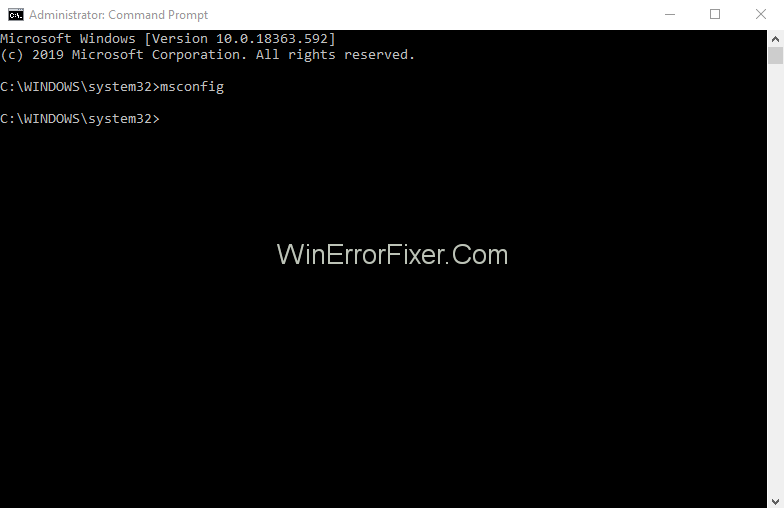
Penyelesaian 5: Kemas Kini Automatik
Untuk berfungsi dengan betul semua aplikasi pada komputer anda, anda perlu memastikan bahawa Sistem Pengendalian Windows anda dikemas kini. Anda boleh menyemak tetapan untuk memastikan dengan mengikuti prosedur mudah yang diberikan di bawah:
Langkah 1: Pertama, tekan Windows + Q .
Langkah 2: Kemudian, anda perlu memasukkan cmd untuk membuka kawalan arahan. Kemudian tekan Ctrl + Shift + Enter untuk menjalankannya dalam profil pentadbiran.

Langkah 3: Kemudian, apa yang anda perlu lakukan ialah masukkan wuaucit/ShowWindowsUpdate dan tekan kekunci enter untuk menunjukkan kepada anda hasilnya.
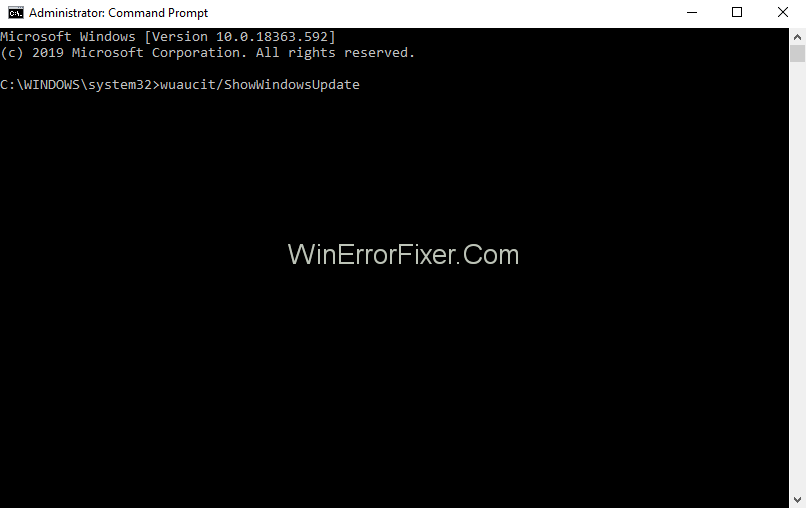
Nota: Untuk mengekalkan keselamatan data anda yang terdapat pada komputer anda, anda harus kerap melakukan sandaran untuk mendapatkan beberapa data walaupun PC anda diformatkan.
Jika anda menghadapi beberapa masalah dalam komputer anda sejurus selepas pemasangan aplikasi/perisian baharu, anda tahu bahawa ia mungkin ada kaitan dengan aplikasi tertentu itu. Untuk mengetahui punca masalah, anda boleh menggunakan:
Penyelesaian 6: Perintah Resmon
Setiap komputer mempunyai Pemantau Sumber yang menunjukkan pelbagai analisis PC anda dan boleh membantu anda mencari punca di sebalik kerja PC anda terganggu.
Langkah 1: Tekan kekunci, Windows + Q .
Langkah 2: Buka kawalan arahan dan masukkan kombinasi Ctrl + Shift + Enter .

Langkah 3: Kemudian anda perlu memasukkan " resmon " dan tekan kekunci enter untuk berfungsi.
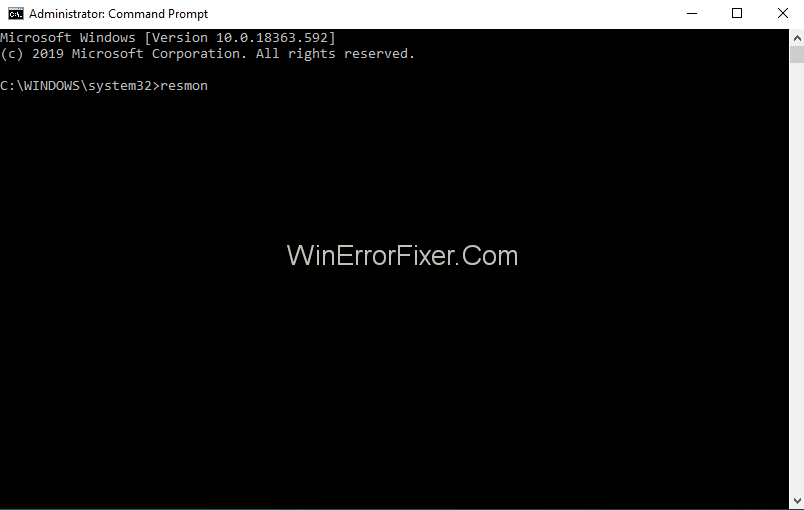
Penyelesaian 7: DISM.exe/Online/Cleanup-image/Restorehealth
Berbanding dengan semua ciri yang terdapat dalam komputer kami, ini adalah yang paling eksklusif kerana ia adalah tambahan terbaru dalam Windows 8 atau lebih tinggi yang akan membantu anda membaiki PC anda, tanpa perlu memformat PC anda dan dengan itu membantu anda untuk menyimpan semua data anda yang terdapat pada komputer anda. Untuk membolehkan arahan ini menekan langkah berikut:
Langkah 1: Pertama, tekan kekunci Windows + Q .
Langkah 2: Selepas memasukkan cmd , anda perlu menekan Ctrl + Shift + Enter .

Langkah 3: Tekan DISM.exe/Online/Cleanup-image/Restorehealth dan masukkan untuk melaksanakan arahan yang diberikan.
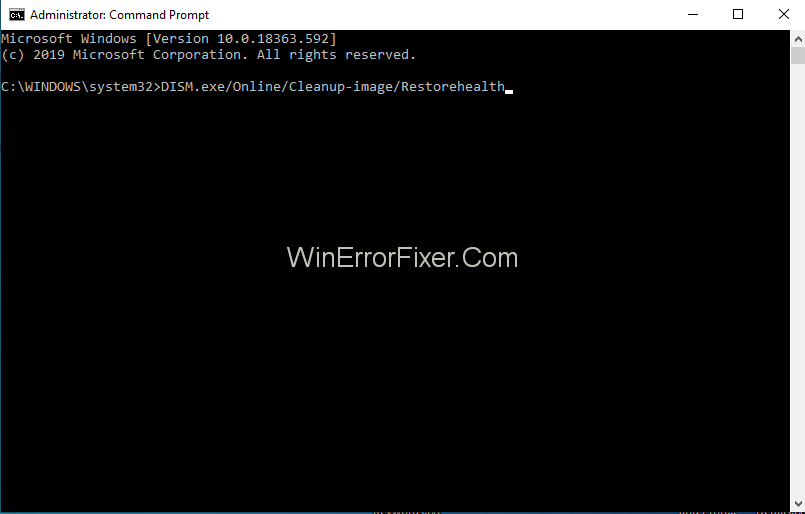
Baca Seterusnya:
Kesimpulan
Untuk menjejaki semua aktiviti yang berlaku pada PC anda yang berkaitan dengan GSvr.exe, anda boleh menggunakan arahan berikut:
Pengurus Tugas Keselamatan: Untuk memastikan bahawa fail GSvr.exe yang dijalankan pada komputer anda selamat dan tidak mempunyai sebarang bentuk pepijat, kami menggunakan arahan ini. Ia juga membantu anda mendapatkan semua pengetahuan tentang proses yang perlu dan tidak perlu yang sedang berjalan pada PC kami. Bukan sahaja Pengurus Tugas Keselamatan lebih maju daripada Pengurus Tugas Windows, tetapi ia juga memberi anda ulasan pandangan daripada semua pengguna lain yang menghadapi isu yang sama, nasihat daripada pakar.
Proses ini tergolong dalam perisian yang mana dan yang mana antara yang selamat dan yang mana tidak. Ia juga membantu anda mengetahui jumlah penggunaan CPU dan mendapatkan beberapa ciri tambahan yang seterusnya membantu anda melindungi privasi internet dan komputer anda dengan memberi anda butiran pemantauan papan kekunci dan tetikus, menghapuskan kesan sejarah internet anda, dsb.
Malwarebytes Anti-Malware: Ia adalah perlindungan paling berguna dan paling kuat yang boleh diperolehi. Ia membantu pengguna untuk menghapuskan ancaman, pepijat, rootkit, trojan, perisian pengintip, dsb. Isu-isu ini terdapat dalam cakera keras yang banyak perisian antivirus tidak dapat ditemui — lantas menjadikannya amat berguna.
Tetikus wayarles biasanya mempunyai dua bahagian—tetikus, yang akan mengandungi bateri, dan penyesuai wayarles, biasanya USB. Tetikus menghantar isyarat kepada
Apabila kehidupan kita semakin bergerak dalam talian, begitu juga ancaman terhadap keselamatan kita. Sudah berlalu hari-hari virus yang mudah dikesan yang menyebabkan lebih daripada gangguan.
Sistem pengendalian Windows biasanya cukup stabil untuk pengguna biasa, tetapi ada kalanya masalah timbul selepas beberapa ketika. Perlahan, tidak berfungsi
Illustrator ialah program yang luar biasa, tetapi anda mungkin sukar untuk menyesuaikan warna. Tidak kira warna yang anda pilih, Illustrator kadangkala menukar warna anda
Kadangkala, pengekodan boleh berasa seperti menyelesaikan teka-teki yang rumit. Kadang-kadang, teka-teki itu bermuara untuk "mencari perbezaan." Kod Visual Studio (Kod VS)
Selepas banyak gembar-gembur dan jangkaan, "Baldur's Gate 3" telah dikeluarkan. Tetapi, sebelum terjun ke dalam permainan, ramai pemain akan ingin tahu sama ada ia atau tidak
Baldur's Gate 3 (BG3) memberikan pemain sepuluh teman yang boleh membantu dalam perjalanan mereka. Walau bagaimanapun, anda hanya boleh memilih tiga untuk disimpan dalam parti anda. Semua
Adakah anda menghadapi masalah dengan pengawal anda menyambung? Anda sudah bersedia untuk bermain, tetapi tanpa menggunakan pengawal anda, permainannya berakhir. Anda bukan satu-satunya pemain
Permainan main peranan (RPG) menggunakan teman untuk menggalakkan pemain mencipta keterikatan emosi dengan watak lain dalam permainan. “Pintu Baldur 3”
Jika anda seorang pembangun Python, kemungkinan besar anda pernah mendengar tentang NumPy, pakej yang mesti ada untuk pengkomputeran saintifik dalam Python. Tetapi adakah anda tahu bagaimana untuk mendapatkannya
Tong Kitar Semula berguna untuk peranti Windows sebagai cara mudah untuk mengalih keluar data tanpa segera memadamkannya. Tetapi apa yang berlaku jika ia hilang atau
Jetpacks ialah salah satu peranti yang paling penting untuk membantu anda menerokai kosmos "Starfield". Ia membolehkan anda terbang di sekeliling dan dengan cepat menutup tanah
Ia mungkin kelihatan ganjil memikirkan kebaikan dan keburukan memuat turun kemas kini percuma ke sistem pengendalian anda, tetapi laluan kemas kini Windows 10 Oktober 2018 untuk
Pernahkah anda mencari cara untuk mengubah suai binaan pemain anda tanpa mencipta semula watak baharu dalam “Diablo 4”? Nah, anda beruntung. Permainan ini membolehkan anda
Jika anda telah mencari cara untuk meningkatkan pengalaman pembangunan Python anda, Kod VS atau Kod Studio Maya, ialah penyelesaian terbaik anda. Ia menyeronokkan dan
“Baldur's Gate 3” (BG3 singkatannya) ialah salah satu permainan terbesar yang akan dilancarkan pada tahun 2023. Ia meneruskan siri Baldur's Gate, yang kebanyakannya berpusatkan PC
Walaupun Windows 11 sepatutnya menjadi sistem pengendalian yang lebih mesra pengguna berbanding pendahulunya, ia datang dengan beberapa perubahan yang mengejutkan. Terutamanya,
Tetapan kecerahan skrin adalah ciri penting, tidak kira peranti yang anda gunakan. Tetapi sangat penting untuk mendapatkan tahap kecerahan
Banyak pengembaraan RPG, seperti "Baldur's Gate 3," kerap menawarkan dialog pemain dan soalan menarik yang perlu mereka jawab untuk meneruskan kemajuan mereka. Dalam
Enjin Kertas Dinding telah membantu berpuluh ribu orang menggantikan gambar skrin statik yang membosankan mereka dengan koleksi animasi yang meriah dan menakjubkan


















